WordPress est développé en PHP, nécessite une base de données MySQL, et elle est distribuée sous licence libre GNU GPL. Le fait que a été développée en PHP permet d’installer le système sur la quasi-totalitée des hébergements gratuits et payants.
Installer WordPress via ftp
Télécharger le fichier ZIP contenant la dernière version de WordPress : Choisir votre version préférée, Version anglaise ou Version française .
Envoyer les fichiers de WordPress via FTP
Pour envoyer les fichiers de WordPress sur votre hébergement, il vous faut un logiciel de transfert FTP. Si vous n’en possédez pas un , vous pouvez télécharger FileZilla, un logiciel libre et gratuit. Si vous avez l’habitude d’utiliser un autre logiciel FTP, utilisez-le, mais la procédure décrite ici concerne l’utilisant du logiciel FileZilla.
Installez Filezilla et entrez votre login et mot de passe pour accéder à votre espace d’hébergement:
-
l’hôte FTP (adresse FTP) : il s’agit d’une adresse ressemblant à l’adresse d’un site Web. Par exemple, pour un hébergement chez Ovh, l’hôte est ftp.cluster065.ovh.net.
-
votre identifiant ;
-
votre mot de passe
Dans FileZilla, renseignez ces 3 champs dans la barre d’outils : le champs Hôte, votre Identifiant et votre Mot de passe, puis cliquez sur Connexion rapide.
FileZilla va alors tenter d’établir une connexion avec le serveur FTP de votre hébergement ; Si vous voyez des lignes de texte affichées en vert, c’est bon, tout fonctionne bien! En revanche, si c’est rouge, c’est qu’il y a des problèmes!
Dans ce cas, lisez les messages d’erreurs pour voir ce qui cloche. Il peut s’agir d’un mauvais mot de passe, d’un mauvais identifiant ou d’un hôte introuvable.
Voici ce que j’obtiens :
Dézippez les fichiers de WordPress dans un dossier sur votre disque dur:
- Si vous souhaitez placer WordPress à la racine de votre domaine (par exemple
http://www.wpcours.com/), déplacez ou téléchargez tout le contenu du répertoire WordPress décompressé (en excluant le répertoire lui-même) dans le répertoire racine de votre serveur Web. - Si vous souhaitez placer votre installation de WordPress dans un sous-répertoire de votre site Web (par exemple
http//www.wpcours.com/wpcours/), renommez le répertoirewordpressavec le nom que vous avez choisi pour le sous-répertoire et déplacez ou téléchargez-le vers votre serveur Web. Par exemple, si vous voulez que votre installation de WordPress soit présente dans le sous-répertoire appelé « wpcours », vous devez renommer le répertoire appelé « wordpress » en « wpcours » et le télécharger dans le répertoire racine de votre serveur Web.
L’interface de FileZilla est divisée en deux sur la hauteur : la partie gauche contient les dossiers et les fichiers présents sur votre disque dur. C’est une sorte d’explorateur. La partie droite quant à elle contient les dossiers et les fichiers présents sur votre serveur d’hébergement.
Pour placer des fichiers sur votre serveur , il suffit de les déplacer de la fenêtre de gauche vers la fenêtre de droite, en prenant soin d’être dans le bon dossier ! La rapidité du transfert dépend de la vitesse de connexion en envoi (le contraire du téléchargement). Généralement cette vitesse est plus faible que la vitesse de téléchargement Voici ce que vous devriez obtenir après placement :
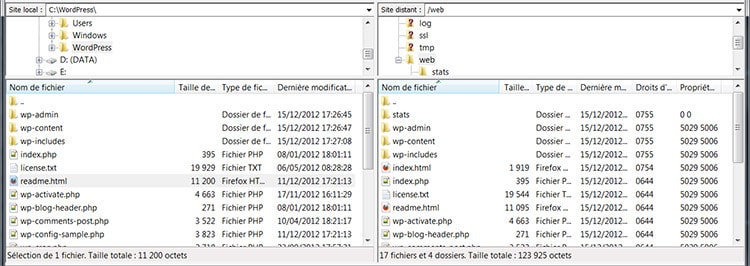
Connexion à la base de données WordPress
Dès que les fichiers de WordPress sont sur votre hébergement, il faut « installer WordPress », c’est-à-dire créer les tables dans la base de données, configurer sommairement le CMS et créer un compte d’administrateur. Tout cela se fait très simplement et rapidement en vous rendant sur la page : www.votre-hebergement.com/wp-admin/install.php :

Cliquez sur « C’est parti ! ».
La première étape consiste à entrer les informations de connexion à la base de données. La base de données est l’endroit où WordPress va stocker des tables de données. Chaque table servira à stocker des informations comme la liste des articles, la liste des pages, des commentaires, des utilisateurs… Bref, c’est dans la base de données que seront enregistrées toutes les informations nécessaires au fonctionnement de WordPress.

Et voilà, WordPress a créé les tables, et il ne reste plus qu’à configurer le compte administrateur.
Le compte administrateur de WordPress
Le compte administrateur est un compte créé automatiquement et qui possède les « pleins pouvoirs » pour administrer le CMS. Par défaut, il se nomme « admin » mais vous pouvez donner un autre nom. Notez que les caractères spéciaux et accentués ne sont pas autorisés :

La dernière case « Vie privée » est à décocher si vous souhaitez garder votre blog secret (il est possible de la cocher ou de la décocher par la suite).
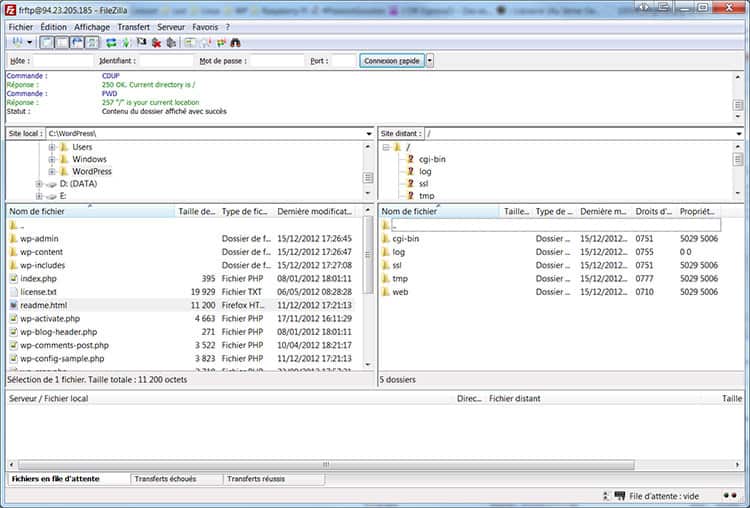
Laisser un commentaire